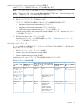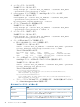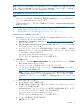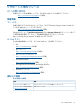HP 6400/8400 Enterprise Virtual Array ユーザーガイド - Japanese (5697-2032, July 2012)
注記: ESX でデバイスに対してすべての VAAI プリミティブが試行されて正常に終了するま
では、そのデバイスの VAAI デバイスステータスは「Unknown」になっています。 正常に終了
すると、VAAI デバイスステータスが「Supported」になります。
VUM を使用した VAAI Plug-in のインストール
注記:
• このインストール方法は、ESX/ESXi 4.1 環境での VAAI Plug-in バージョン 1.00 および
バージョン 2.00 でのみサポートされています。
• プラグインのインストール方法として推奨されているのは、VMware Update Manager を
使用する方法です。
VUM を使用した VAAI Plug-in のインストールには、次の 2 つの段階があります。
1. 「vCenter Server への VAAI Plug-in のインポート」 (75 ページ)
2. 「各 ESX/ESXi ホストへの VAAI Plug-in のインストール」 (76 ページ)
vCenter Server への VAAI Plug-in のインポート
1. VAAI Plug-in ソフトウェアパッケージを入手して、VMware vSphere クライアントがイン
ストールされているシステム上に保存します。
a. HP Support の「Downloads」Web サイト http://www.hp.com/support/downloads (英
語) にアクセスします。
b. [HP EVA P6000 Software Plug-in for VMware VAAI] を見つけて、サーバー上の一時的
なフォルダーにダウンロードします。
c. ダウンロードした .zip ファイルの内容を一時的なフォルダーに展開して、HP EVA
VAAI のオフラインバンドルファイルを見つけます。 オフラインバンドルファイルの
ファイル名は、次のような形式です。
hp_vaaip_p6000_offline-bundle_xyz.zip
(ここで、xyz は、VAAI Plug-in のバージョンを表します。)
2. VUM 起動します。
a. デスクトップにある VMware vSphere Client アイコンをダブルクリックし、管理者権
限で vCenter Server にログインします。
b. ナビゲーションペインにある ホームアイコンをクリックします。
c. [ソリューションおよびアプリケーション] ペインで Update Manager アイコンをク
リックして、VUM を起動します。
注記: [ソリューションおよびアプリケーション] ペインが表示されていない場合、
ご使用の vCenter Client システムには VUM Plug-in がインストールされていません。
vCenter の [プラグイン] メニューを使用して、VUM Plug-in をインストールしてくだ
さい。
3. プラグインをインポートします。
a. [パッチレポジトリ]タブを選択します。
b. 右上隅にある [パッチのインポート]をクリックします。 [パッチのインポート] ダイア
ログウィンドウが表示されます。
c. HP EVA VAAI のオフラインバンドルファイルを保存した場所に移動します。 オフラ
インバンドルファイルのファイル名は、次のような形式です。
hp_vaaip_p6000_offline-bundle_xyz.zip
(ここで、xyz は、VAAI Plug-in のバージョンを表します。)
d. インポート処理が完了するまで待ちます。
e. [終了]をクリックします。
VMware 75